Na iPhonu existuje nepřeberné množství her, a i když ty nejznámější tituly obvykle dokážou hráče zabavit, pokud jste někdy zkusili bezplatné hry jako Crowd City nebo Helix Jump, jistě jste si všimli, jak moc zážitek kazí velké množství reklam. Reklamy v bezplatných hrách nejsou samy o sobě špatné, protože vývojářům umožňují generovat zisk. Některé hry to však s reklamami přehánějí z čiré nenasytnosti. Právě v takových situacích můžete zvážit použití blokátorů reklam pro iPhone. Naštěstí existuje snadný způsob, jak toho dosáhnout. Zde je návod, jak blokovat reklamy v hrách na iPhonu.
Jak se vyhnout reklamám v hrách na iPhonu (2022)
Přestože Apple nenabízí zabudovaný blokovač reklam, který by vám umožnil blokovat reklamy na celém zařízení, existuje několik způsobů, jak se s reklamami a vyskakovacími okny vypořádat. Můžete si vybrat z bezplatných i placených metod, a vybrat si tak tu, která vám nejvíce vyhovuje.
Použití Adguard DNS k blokování reklam v iOS hrách
Nejjednodušší způsob, jak zablokovat reklamy v iPhone hrách, je použít Adguard DNS pro přesměrování vašeho internetového provozu. Tento DNS server je navržen speciálně pro blokování reklam a dokáže je blokovat téměř v každé hře. Adguard DNS jsem testoval s bezplatnými hrami jako Crowd City, Helix Jump a dalšími, které obvykle zobrazují hodně reklam. Adguard DNS spolehlivě zablokoval veškeré reklamy v těchto hrách. Zde je návod, jak jej nastavit.
Poznámka: Tuto metodu jsme otestovali na iOS 15 i iOS 16 a funguje bez problémů. Pokud máte na svém iPhonu nainstalovaný iOS 16, můžete tímto způsobem spolehlivě blokovat reklamy ve hrách.
- Na iPhonu otevřete prohlížeč Safari a přejděte na veřejný server Adguard DNS (navštívit). Zde klikněte na ‚Metoda 2‘.
- Klikněte na „iOS“ pro rozbalení kroků pro iOS. S vybraným ‚Výchozím serverem‘ klikněte na ‚Stáhnout profil‘.
- Po stažení profilu otevřete Nastavení a klepněte na banner s textem „Profil stažen“. Klepněte na „Instalovat“ a podle pokynů na obrazovce nainstalujte profil do iPhonu.
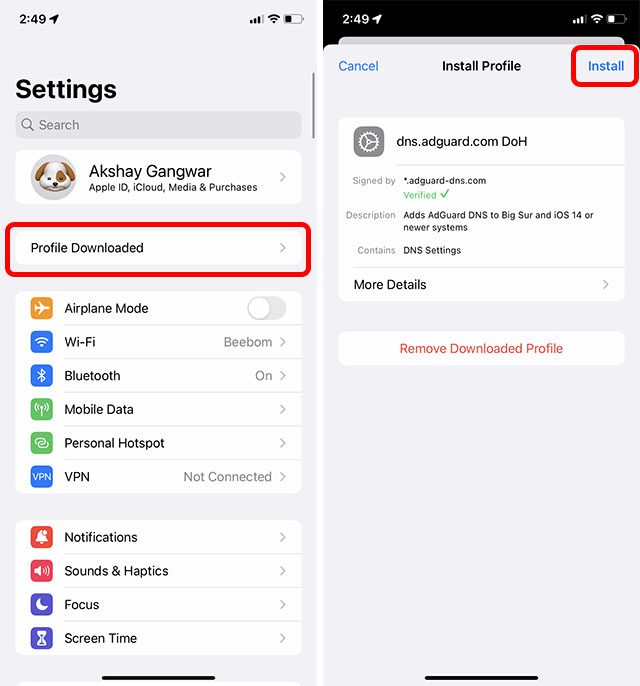
Po instalaci profilu by měl být Adguard DNS aktivní na vašem iPhonu. Pokud tomu tak není, nebo pokud chcete pouze ověřit, zda byl aktivován, postupujte podle níže uvedených kroků.
- Přejděte do Nastavení -> Obecné -> Správa VPN, DNS a zařízení.
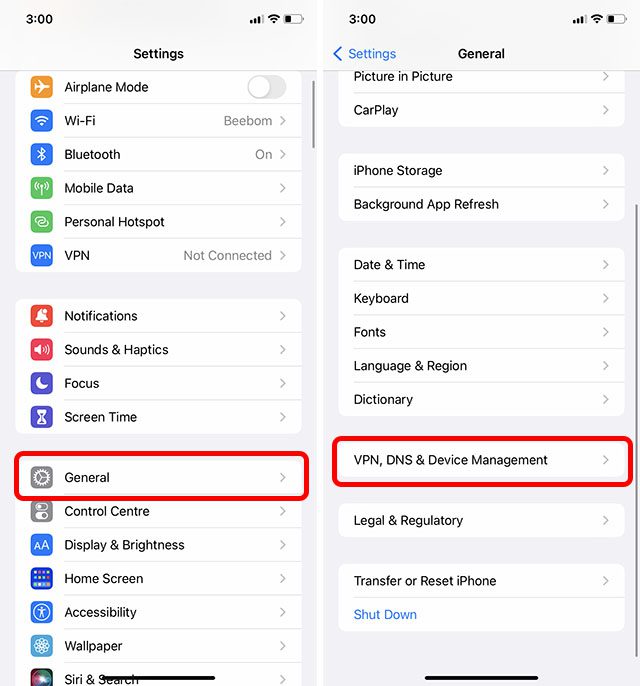
- Klepněte na „DNS“ a jako preferovaný DNS vyberte „dns.adguard.com DoH“.
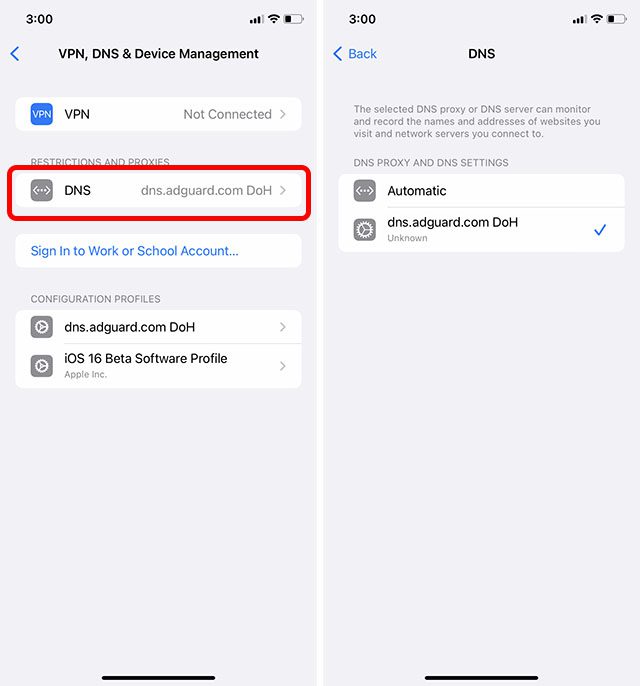
Tip: Pokud se chcete vrátit k používání běžného DNS místo Adguard, jednoduše přejděte do nastavení DNS na iPhonu a vyberte „Automaticky“.
Další způsoby, jak zkusit blokovat reklamy
Zatímco výše uvedená metoda funguje bezchybně a blokuje všechny reklamy v každé testované hře, pokud hledáte další metody blokování reklam ve hrách, pokračujte ve čtení. Zde jsou některé z nejlepších alternativních způsobů blokování reklam v iPhone hrách.
1. Okamžité blokování reklam pomocí Režimu Letadlo
Žádné překvapení! Režim Letadlo je již dlouho velmi účinným nástrojem pro blokování reklam ve hrách na iPhone a iPad. Protože většina reklam využívá k zobrazování internetové připojení, můžete je snadno zablokovat pouhým zapnutím režimu Letadlo. Díky ovládacímu centru je aktivace tohoto režimu hračkou.
Jak zapnout režim Letadlo na iPhonu a iPadu bez tlačítka Domů
- Přejetím prstem dolů z pravého horního rohu obrazovky otevřete ovládací centrum.
- Nyní klepněte na ikonu letadla a zapněte jej.
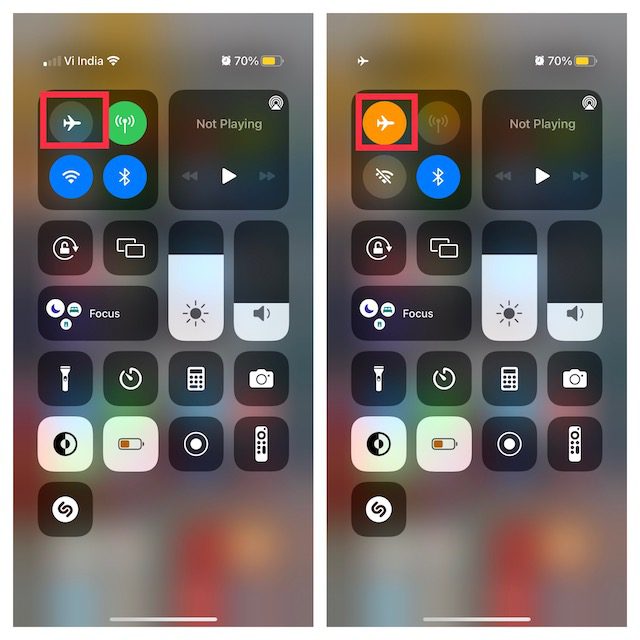
Jak zapnout režim Letadlo na iPhonu a iPadu s tlačítkem Domů
- Potažením nahoru od spodního okraje displeje vyvolejte ovládací centrum.
- Poté klepněte na ikonu letadla a zapněte jej.
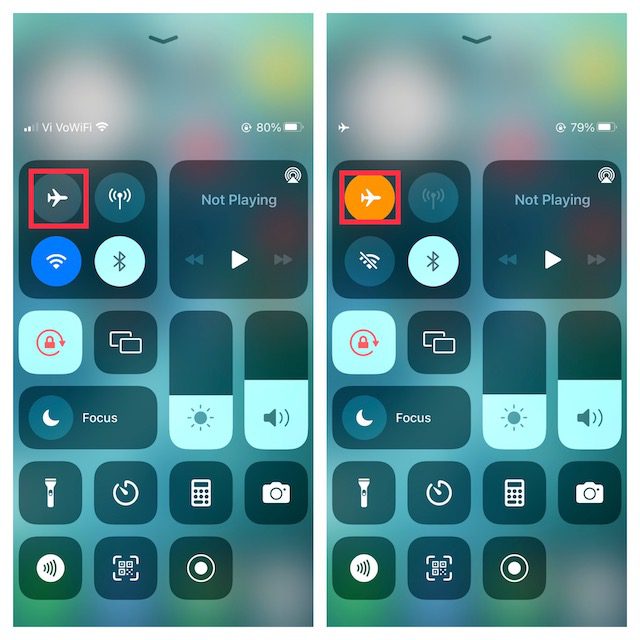
Když je režim Letadlo aktivní, ikony mobilní sítě i Wi-Fi jsou šedé. Na rozdíl od ikony mobilní sítě však lze ikonu Wi-Fi zapnout, i když je režim Letadlo aktivní.
Bez připojení k internetu na iPhonu se ve hrách nebudou zobrazovat reklamy. Můžete tak v klidu hrát své oblíbené hry s jistotou, že vás nebudou rušit náhodné reklamy. V některých případech se mohou zobrazovat prázdná místa pro reklamy. Mějte na paměti, že ne všechny hry jsou navrženy tak, aby fungovaly offline a může existovat mnoho funkcí, které nemusí fungovat, pokud zařízení není připojeno k internetu. Pokud jste s těmito nevýhodami srozuměni, trik s režimem Letadlo je pro vás ideální.
2. Vypnutí mobilní sítě a Wi-Fi v aplikaci Nastavení
Dalším jednoduchým způsobem, jak blokovat reklamy v iOS, je deaktivovat mobilní síť a Wi-Fi v aplikaci Nastavení.
- Na iPhonu nebo iPadu otevřete aplikaci Nastavení.
- Nyní přejděte do nastavení Wi-Fi a Mobilní sítě a vypněte přepínače.
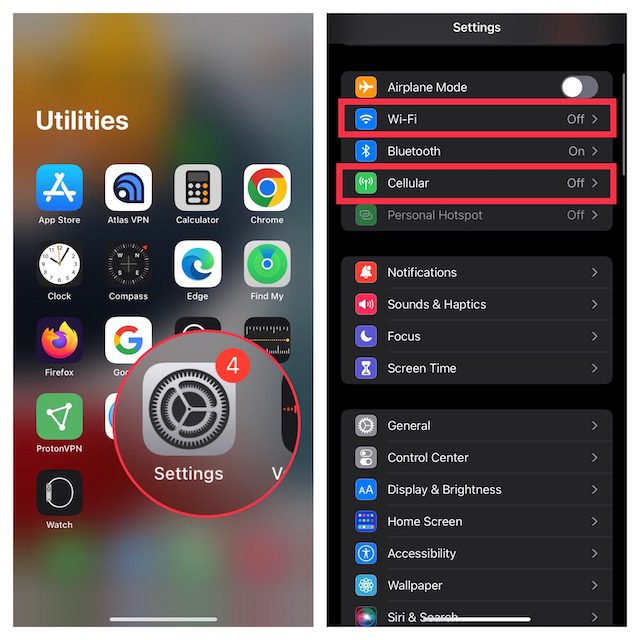
Pokud je připojení k internetu zcela deaktivováno, nebudou se ve hrách na iPhonu zobrazovat reklamy. Můžete tak hrát své oblíbené hry bez přerušování.
3. Vypnutí mobilních dat pro konkrétní hry
iOS umožňuje spravovat přístup aplikací k mobilním datům. Konkrétním aplikacím tak můžete povolit nebo zakázat přístup k mobilním datům. Namísto úplného vypnutí internetu na celém zařízení, vám tak nabízí flexibilitu odpojit pouze určité aplikace/hry. Právě tuto funkci můžete využít k blokování reklam ve hrách na iPhonu.
- Na iPhonu nebo iPadu otevřete aplikaci Nastavení a vyberte Mobilní/Mobilní data.
- Nyní sjeďte dolů a vyhledejte hru, ve které chcete blokovat reklamy, a poté vypněte přepínač vedle ní.
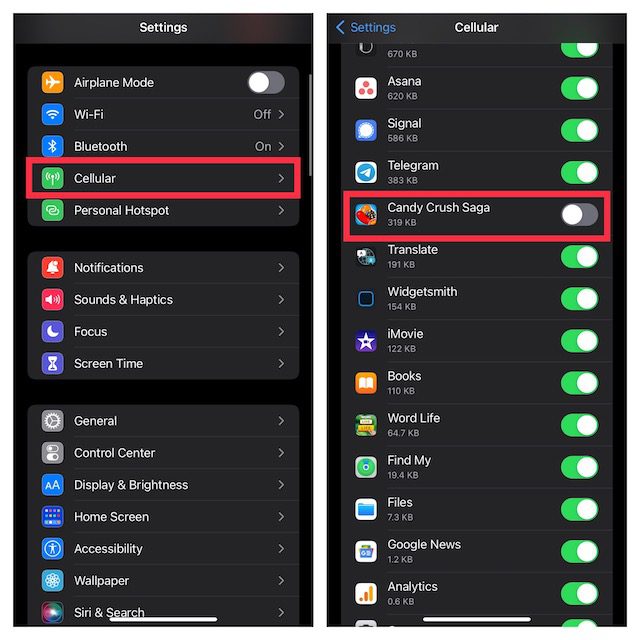
4. Použití Luna Adblocker pro blokování reklam v hrách na iPhone a iPad
I když je App Store plný různých blokátorů reklam, téměř všechny jsou určeny pro Safari. Existují sice i blokátory, které tvrdí, že blokují reklamy v aplikacích a hrách na iPhonu, ale nenaplňují očekávání. Kvůli blokování reklam ve hrách musíte být velmi vybíraví.
Po vyzkoušení několika blokátorů reklam – placených i bezplatných, jsem zjistil, že Luna je docela spolehlivá. Mějte na paměti, že instalace Luna adblocker je trochu odlišná, protože nenabízí plnohodnotnou aplikaci. Budete si muset nainstalovat adblocking VPN profil Luny přes Safari a důvěřovat jeho certifikátu.
1. Nejprve otevřete Safari na iPhonu nebo iPadu a přejděte na tento odkaz. Mějte na paměti, že instalace musí proběhnout v Safari, takže nezapomeňte otevřít odkaz v prohlížeči Apple.
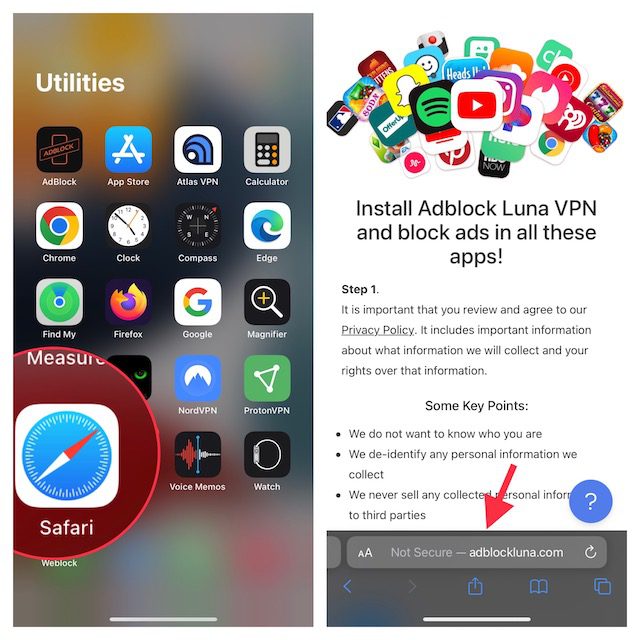
2. Nyní budete požádáni o zadání roku narození a poté klikněte na tlačítko Adblocking VPN Profile.
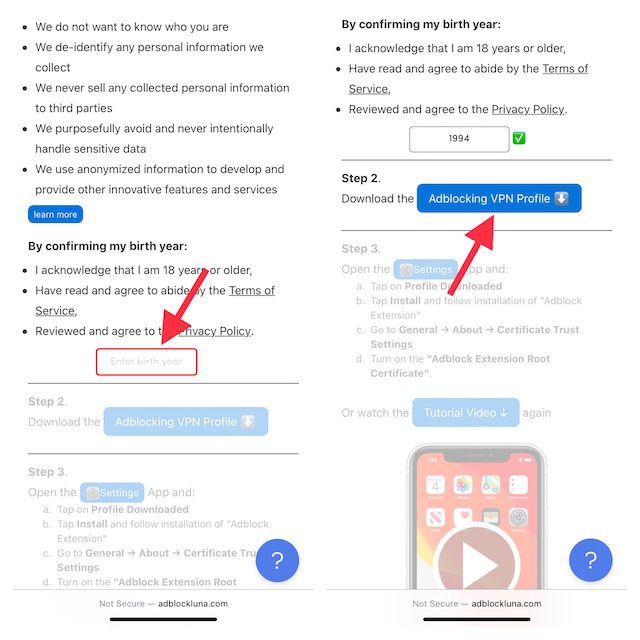
3. Dále na zařízení otevřete aplikaci Nastavení a klepněte na Stažený profil, který se zobrazí přímo pod vaším profilem. Pokud v nabídce Nastavení existuje více než jedno upozornění, budete muset klepnout na Více pro iPhone/iPad a kliknout na Profil byl stažen.
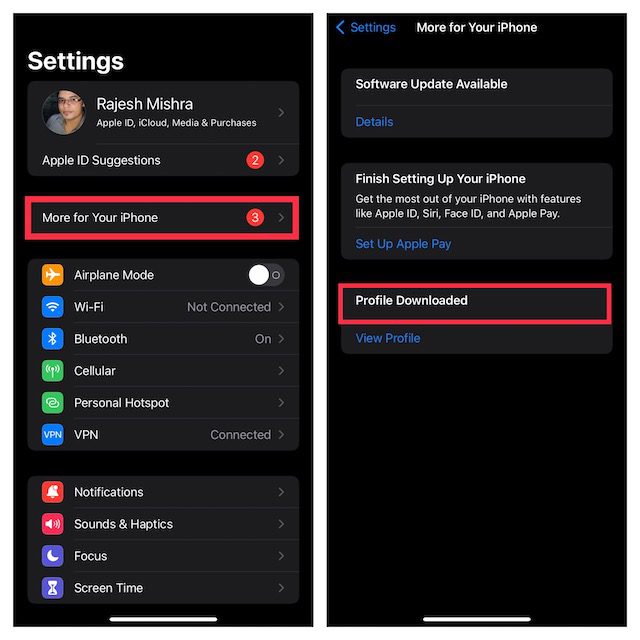
4. Dále klepněte na Instalovat vpravo nahoře a zadejte přístupový kód zařízení pro pokračování.
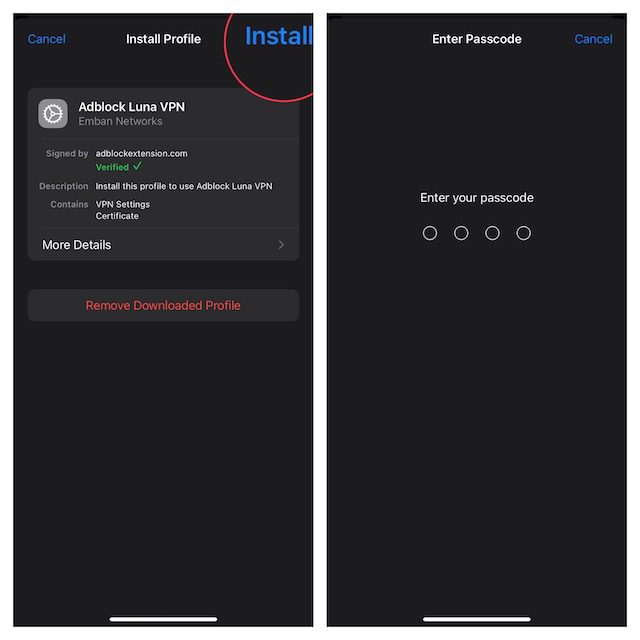
5. Nyní se zobrazí varování: „Instalací certifikátu ‚Adblock Extension Root Certificate Authority‘ jej přidáte do seznamu důvěryhodných certifikátů na vašem iPhone/iPad. Tento certifikát nebude pro webové stránky důvěryhodný, dokud jej nepovolíte v Nastavení důvěryhodnosti certifikátu.“ Klepněte na Instalovat v pravém horním rohu obrazovky a poté klepněte na Hotovo.
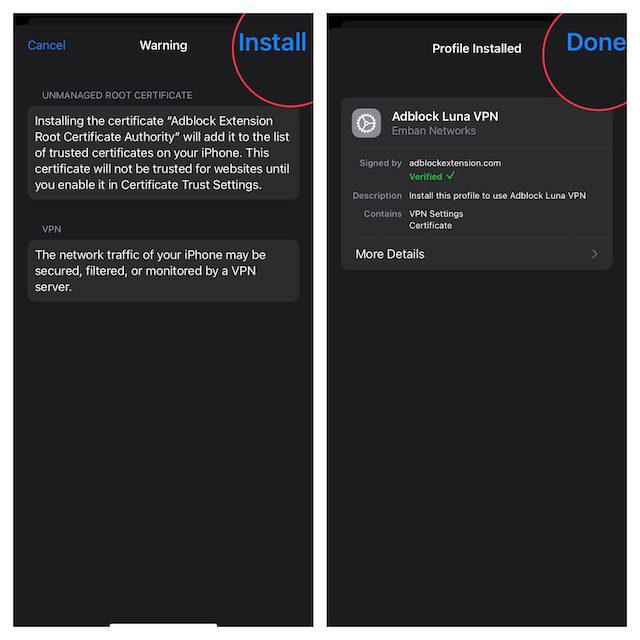
6. Nyní přejděte do Nastavení -> Obecné a vyberte O aplikaci.
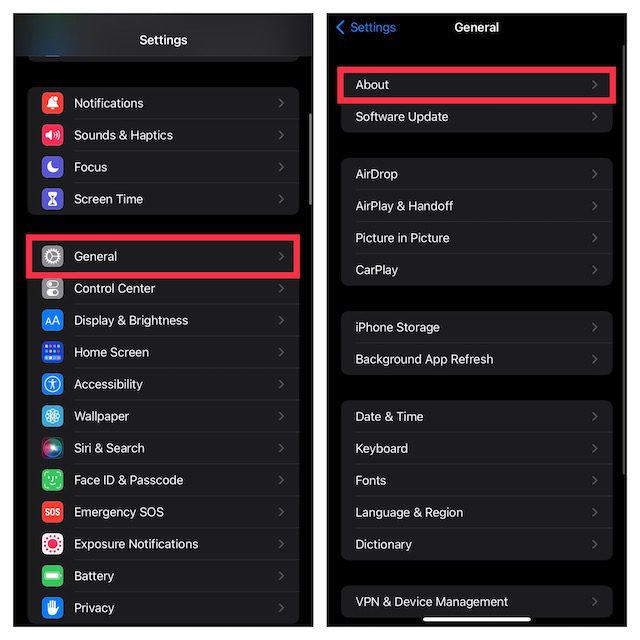
7. Sjeďte dolů a klepněte na Nastavení důvěryhodnosti certifikátu a ujistěte se, že je zapnutý přepínač pro kořenovou certifikaci rozšíření Adblock.
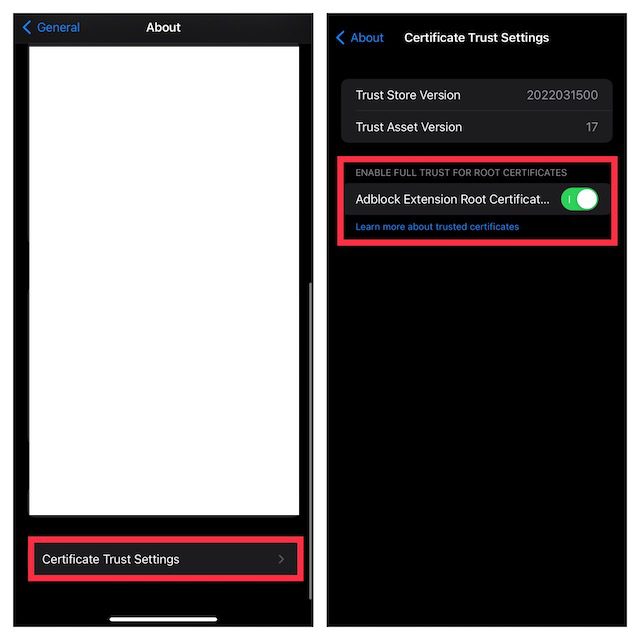
A je to! Nyní si můžete zahrát libovolnou oblíbenou hru bez toho, aby vás rušily náhodné reklamy. Adblocker Luna bude spolehlivě fungovat při udržování reklam na uzdě.
Užijte si hraní bez reklam na iPhonu a iPadu
Takto tedy můžete jednoduše blokovat reklamy ve hrách na iPhonu. Ať už používáte Adguard DNS, alternativu jako Luna adblocker, nebo cokoliv jiného, doufáme, že si nyní budete moci užívat hraní svých oblíbených her bez otravných reklam. Která metoda vám fungovala nejlépe a jakou metodu pro blokování reklam používáte na svém iPhonu vy? Podělte se s námi v komentářích níže.